Membuat makalah adalah hal yang lumrah dilakukan oleh siswa dan mahasiswa. Pada umumnya, mereka menulis tulisan ilmiah tersebut dengan memakai laptop. Namun, tahukah Anda jika kini sudah ada cara membuat makalah di hp yang bisa Anda lakukan dengan simple dan tanpa ribet?
Hal ini karena kini sudah ada aplikasi yang mendukung penulisan makalah di hp, seiringan dengan teknologi yang semakin berkembang. Bahkan, ada lebih dari satu aplikasi membuat makalah di hp yang bisa Anda gunakan. Caranya akan Anda temukan pada penjelasan di section selanjutnya!
Daftar Isi
Cara Membuat Makalah di HP dengan Microsoft Word
Secara garis besar, cara membuat makalah di hp iPhone maupun di Android itu tidak jauh berbeda dengan di laptop. Bahkan, Anda bisa menggunakan aplikasi yang sama, yaitu Word. Bagi Anda yang belum tahu apa nama aplikasi Word di hp atau smartphone terbaik Anda, namanya yaitu Microsoft Word: Edit Documents.
Cara penggunaannya untuk membuat tulisan ilmiah pun tidak sulit. Anda hanya perlu mengikuti cara membuat makalah di hp menggunakan Microsoft Word berikut ini!
1. Unduh Aplikasi
Langkah pertama yang perlu Anda lakukan adalah mengunduh aplikasi Microsoft Word di ponsel. Langsung saja cari “Microsoft Word” di kolom pencarian dan unduh aplikasi yang sesuai dengan apa yang ada di dalam gambar.
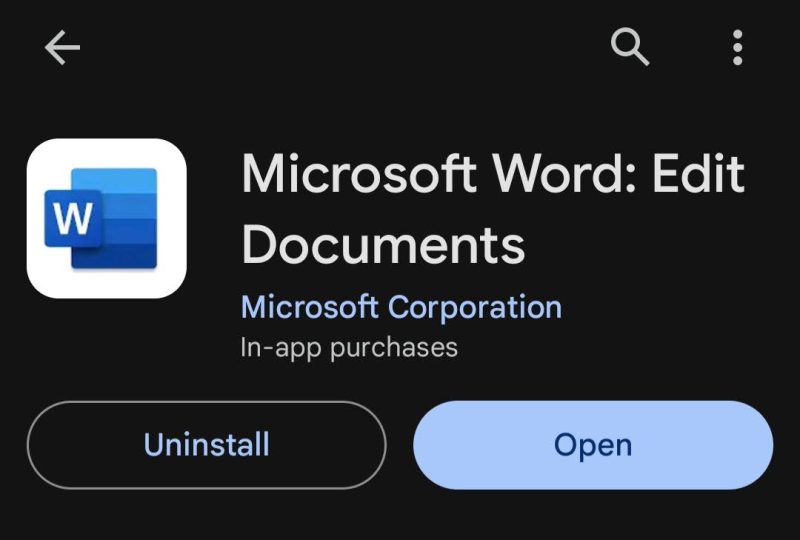
2. Registrasi Email
Apabila sudah, langkah selanjutnya yang perlu Anda lakukan adalah registrasi atau sign up email. Namun, ada juga pilihan lain, yaitu sign up dengan menggunakan nomor hp atau akun Skype. Anda bisa menyamakan cara sign up dengan yang di laptop. Hal ini untuk memudahkan proses integrasi.[1]
Jika sudah terintegrasi, Anda bisa mengedit makalah di laptop maupun di hp tanpa perlu memindahkan file terlebih dahulu. Namun, jika Anda tidak memerlukannya, Anda bisa memilih opsi “Sign up later”.
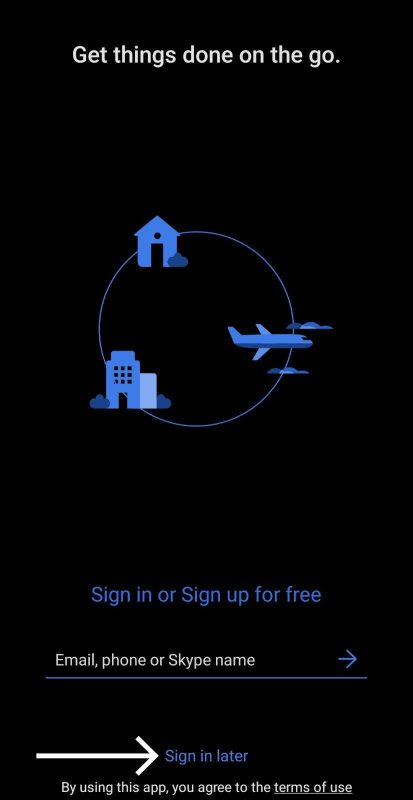
3. Buat Dokumen Baru
Setelah itu, langkah selanjutnya adalah membuat dokumen baru. Anda dapat membuatnya dengan mudah, yaitu dengan mengklik ikon + yang ada di pojok kanan atas.
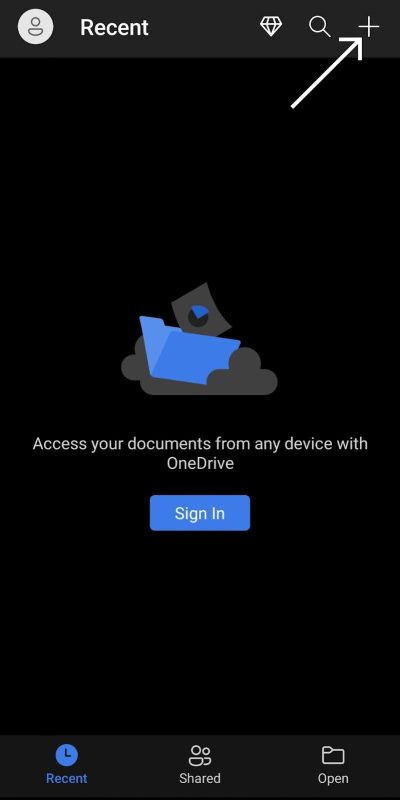
4. Pilih Lokasi Penyimpanan
Kemudian, Anda tinggal memilih lokasi penyimpanan ketika makalah selesai ditulis. Dengan begitu, Anda tidak akan kesulitan untuk menemukannya lagi. Caranya adalah dengan mengklik kotak di bawah tulisan “Create in” dan pilih lokasi yang Anda inginkan.
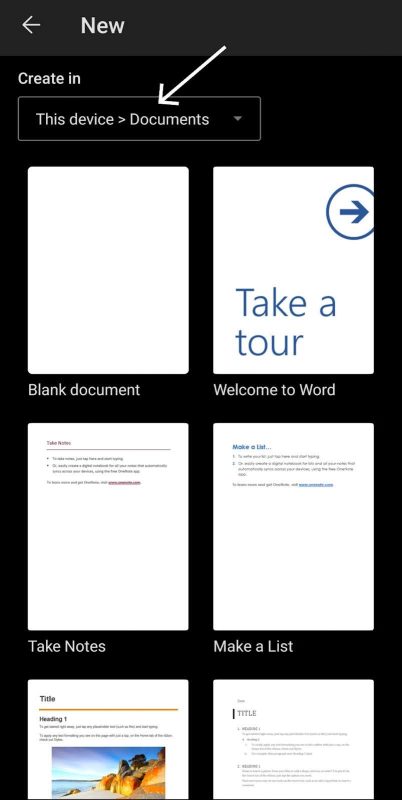
5. Pilih Template Dokumen
Selanjutnya, Anda hanya tinggal memilih template dokumen. Jika untuk makalah, Anda dapat memilih kertas kosong. Jadi, pilih opsi “Black document” sebelum melanjutkan proses menulis.
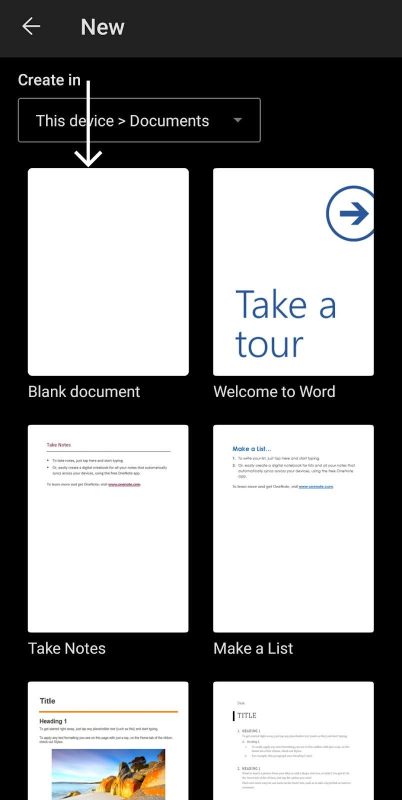
6. Edit Format Tulisan
Pada umumnya, setiap makalah pasti memiliki peraturan tertentu dalam hal penulisan. Jadi, Anda dapat mengatur hal itu terlebih dahulu. Mulai dari pengaturan font, font size, space, dan lain-lain. Semua pengaturan itu akan Anda temukan di ikon panah ke atas.
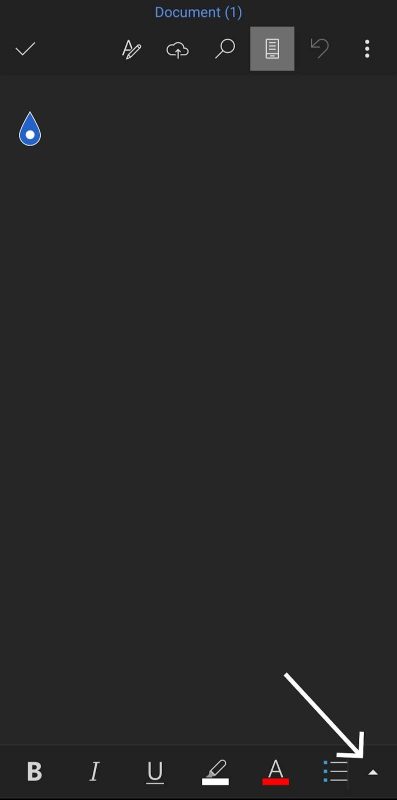
Jika ingin melakukan pengaturan lanjutan, Anda bisa mengklik “Home” dan pilih pengaturan mana yang ingin Anda gunakan.
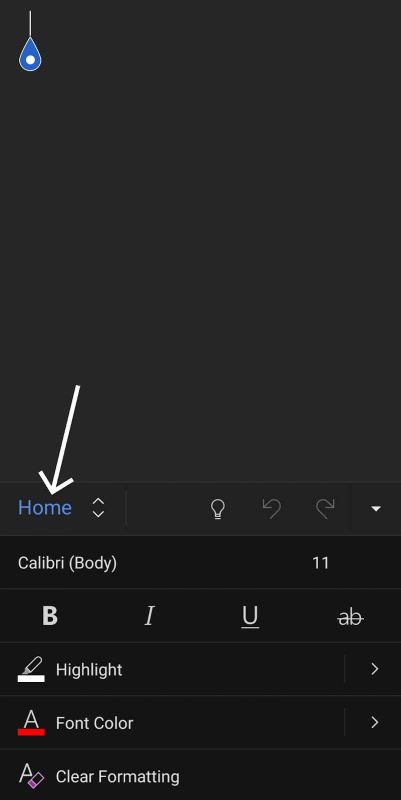
Secara garis besar, pengaturannya tidak jauh berbeda dengan pengaturan Microsoft Word yang ada di laptop.
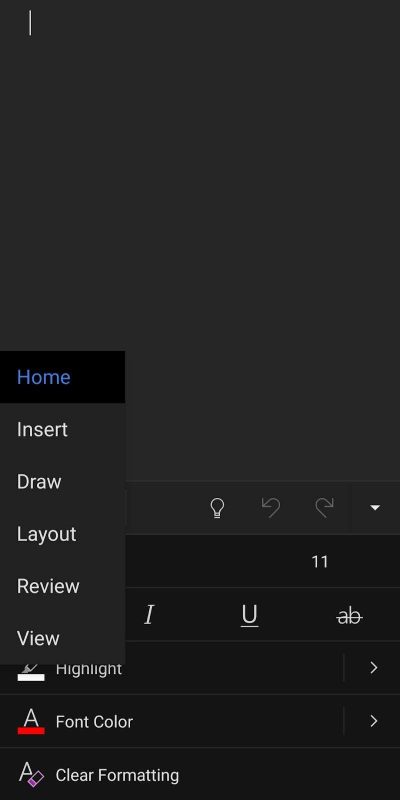
7. Mulai Menulis
Jika semua pengaturan sudah Anda atur, langkah selanjutnya adalah mulai menulis. Sebenarnya, cara membuat makalah di aplikasi Word sangat mudah karena Anda bisa langsung menulis setelah selesai setting pengaturan. Ketuk layar dan keyboard akan muncul dan bisa langsung Anda gunakan.
Cara Membuat Makalah di HP dengan WPS Office
Selain dengan aplikasi Word, Anda juga bisa mengikuti cara membuat makalah di hp menggunakan WPS Office. Terutama jika Anda ingin langsung membuat dokumen dalam bentuk PDF.
Hal ini karena, berbeda dengan Microsoft yang hanya bisa membuat dokumen format doc, di WPS Anda bisa membuatnya dengan format doc dan pdf. Secara garis besar, cara membuat makalah di PDF dengan memakai WPS Office pun sangat mudah, yaitu:
1. Unduh Aplikasi
Sama seperti cara yang sebelumnya, Anda juga perlu mengunduh aplikasi WPS Office sebelum bisa menulis di sana. Nama aplikasi membuat makalah ini bernama WPS Office – PDF, Word, Sheet, PPT.
Perhatikan gambar untuk mengetahui aplikasi yang benar!
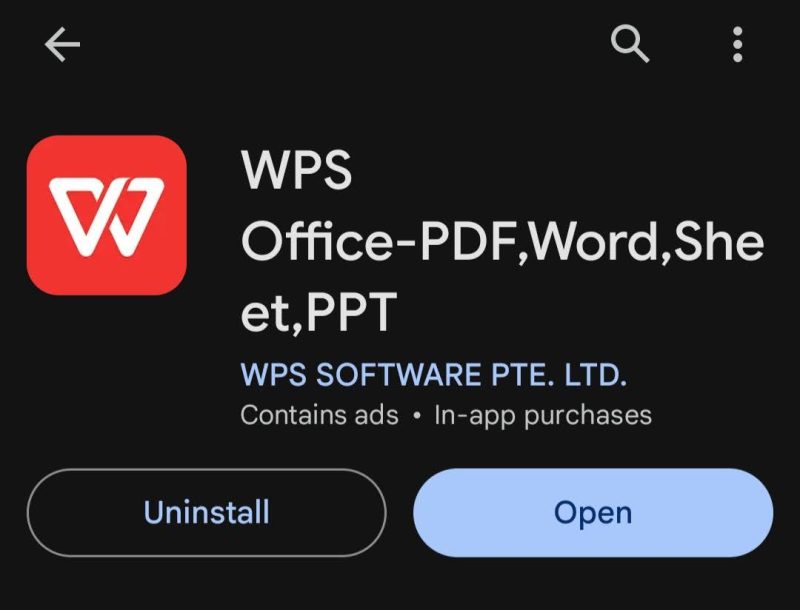
2. Sign In atau Sign Up
Langkah berikutnya adalah sign in atau sign up. Hal ini untuk memudahkan proses integrasi dokumen dengan perangkat lain yang Anda gunakan. Namun, jika Anda belum ingin melakukannya, Anda dapat mengklik “Later”.
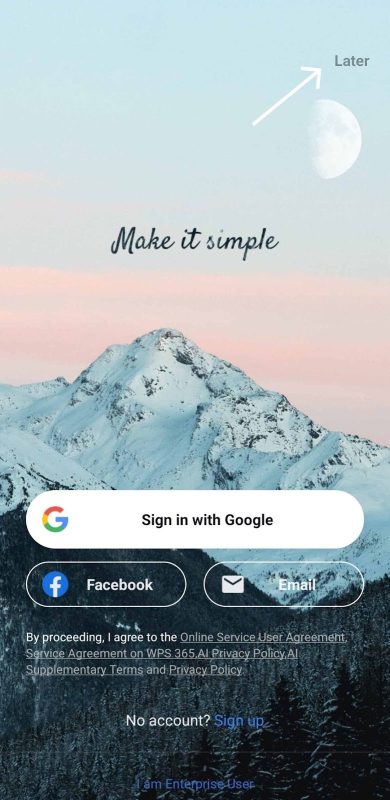
3. Buat Dokumen Baru
Apabila proses sign in telah selesai, Anda bisa langsung membuat dokumen baru. Caranya adalah dengan mengklik “Create”.
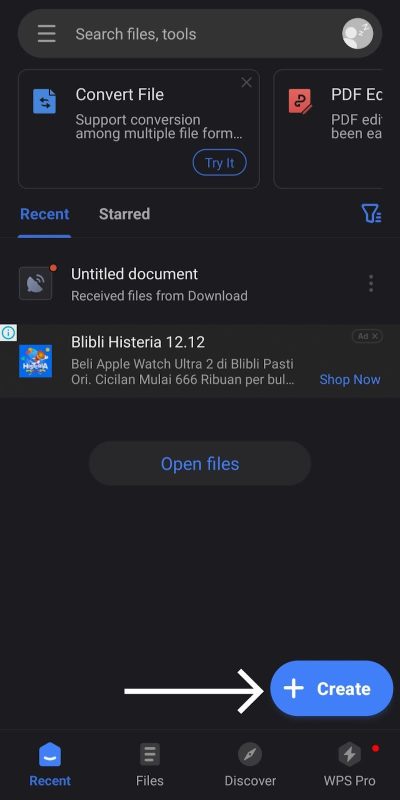
4. Pilih Jenis Dokumen
Berbeda dengan Microsoft Word yang hanya bisa membuat dokumen dalam format doc, Anda bisa membuat dokumen dengan format lain di WPS Office. Namun, biasanya Anda akan menggunakan format doc atau pdf, jadi pilihlah salah satu dari kedua jenis format tersebut.
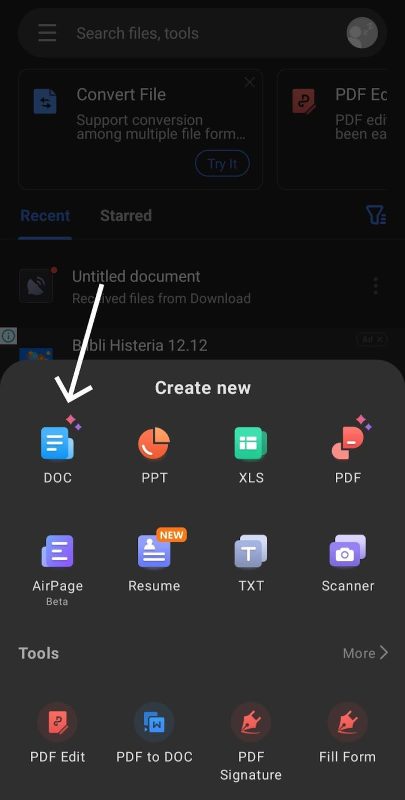
5. Pilih Format Tulisan
Setelah format dokumen, Anda juga perlu memilih format tulisan. Pada umumnya, untuk makalah Anda perlu menulis di dokumen kosong. Jadi, pilihlah opsi “Blank”.
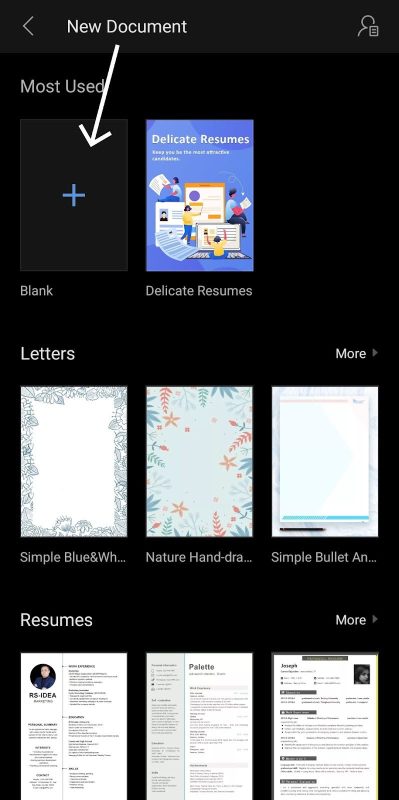
6. Edit Format Tulisan
Kemudian, Anda bisa mengedit font, ukuran font, jarak antar spasi, dan lain-lain pada bar yang paling bawah. Anda dapat menggeser bar tersebut ke samping untuk menemukan pengaturan yang lain.
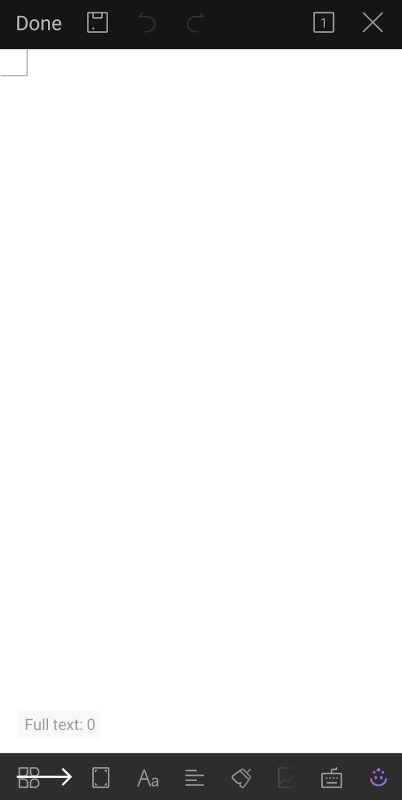
7. Mulai Menulis
Terakhir, Anda tinggal menulis langsung makalah yang ingin Anda tulis. Caranya adalah dengan mengklik ikon “keyboard” yang ada di bar paling bawah.
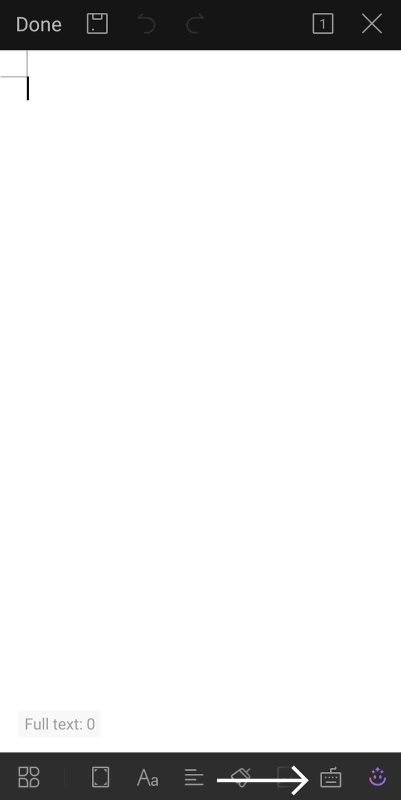
Jika selesai, klik “Done” dan klik ikon memori untuk menyimpan dokumen langsung di hp Anda.
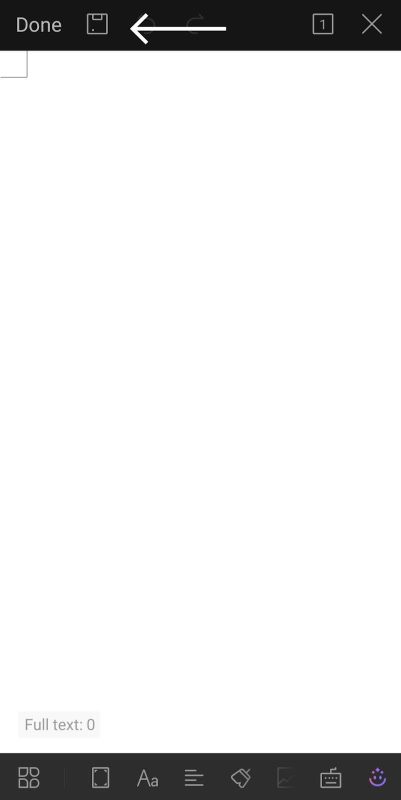
Tips Membuat Makalah yang Benar

Setelah mengetahui cara memakai aplikasinya, kini saatnya untuk mengetahui cara membuat makalah yang benar. Jadi, Anda tidak hanya sekadar menulis saja. Ada beberapa tips yang perlu Anda perhatikan, yaitu:
1. Tentukan Tema
Hal pertama yang perlu Anda perhatikan adalah tema tulisan. Sebab, itu adalah “nyawa” dalam makalah yang Anda tulis. Dengan adanya tema, Anda dapat membuat batasan dalam tulisan sehingga pembahasan fokus dan tidak akan melebar ke mana-mana.
Misalnya, Anda akan menulis soal sejarah. Ambil pembahasan yang lebih khusus agar tulisan lebih fokus dan terarah, misalnya “sejarah revolusi Perancis”. Jangan bahas hal yang tidak berhubungan dengan tema yang Anda bahas.
2. Cari Sumber yang Kredibel
Jika temanya sudah ketemu, hal selanjutnya yang perlu Anda lakukan adalah mencari sumber yang kredibel. Anda bisa mencarinya melalui buku, e-book, jurnal, dan sumber kredibel lainnya. Pastikan Anda paham apa yang akan Anda bahas sebelum masuk ke tahap penulisan makalah.
3. Buat Kerangka
Apabila sudah paham, kini saatnya Anda membuat kerangka. Pastikan kerangka tersebut memiliki urutan kronologis yang tepat, terutama jika Anda membahas tentang sejarah. Mulai dari alasan mengapa peristiwa itu terjadi, bagaimana peristiwa itu terjadi, hingga hasil akhirnya seperti apa.
4. Mulai Menulis
Setelah kerangka sudah selesai Anda buat, kini saatnya untuk menulis. Pada saat menulis pastikan Anda memasukkan fakta dan data dengan benar agar makalah lebih bagus lagi. Jangan lupa cantumkan kutipan dan sumber agar makalah yang Anda buat lebih kredibel.
Kesimpulan
Itulah cara membuat makalah di hp yang bisa Anda lakukan dengan simple dan tanpa ribet. Secara garis besar, kedua aplikasinya sama-sama bagus. Jika Anda terbiasa menulis di laptop, Microsoft Word bisa menjadi pilihan terbaik. Namun, jika Anda ingin menulis PDF, WPS Office bisa Anda pilih.
 TabloidHape.com Media Berita Teknologi
TabloidHape.com Media Berita Teknologi
